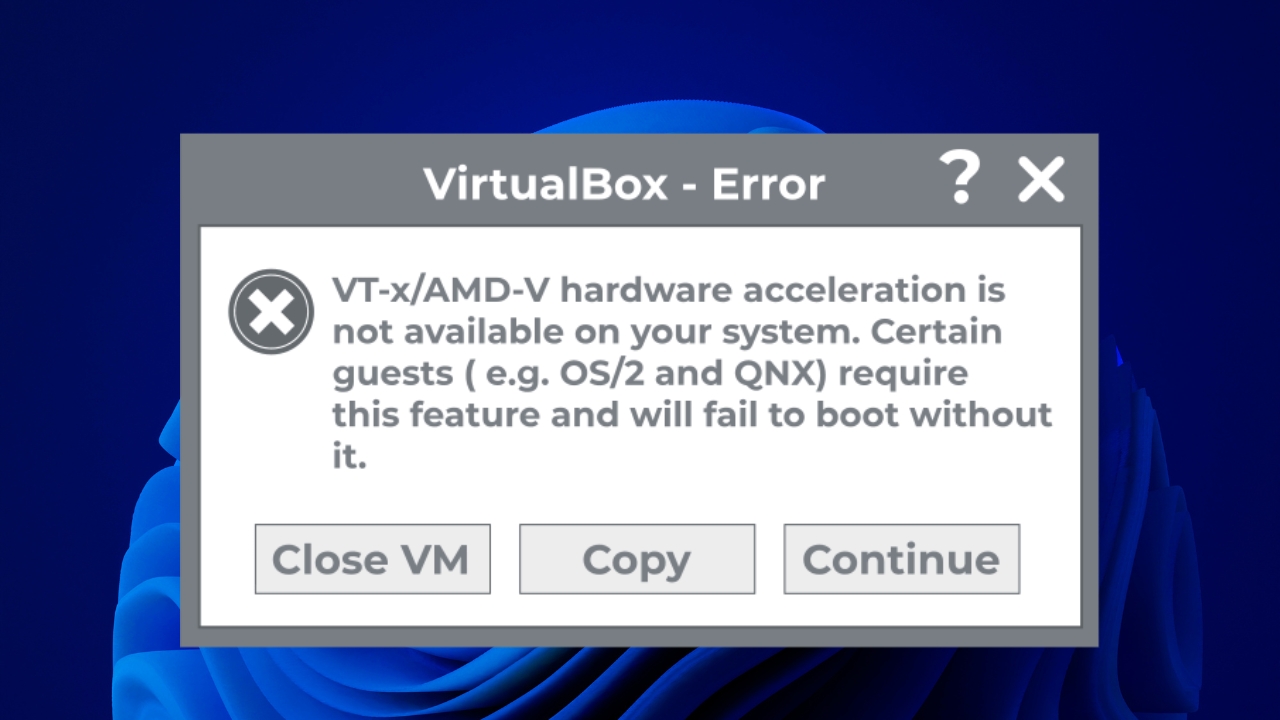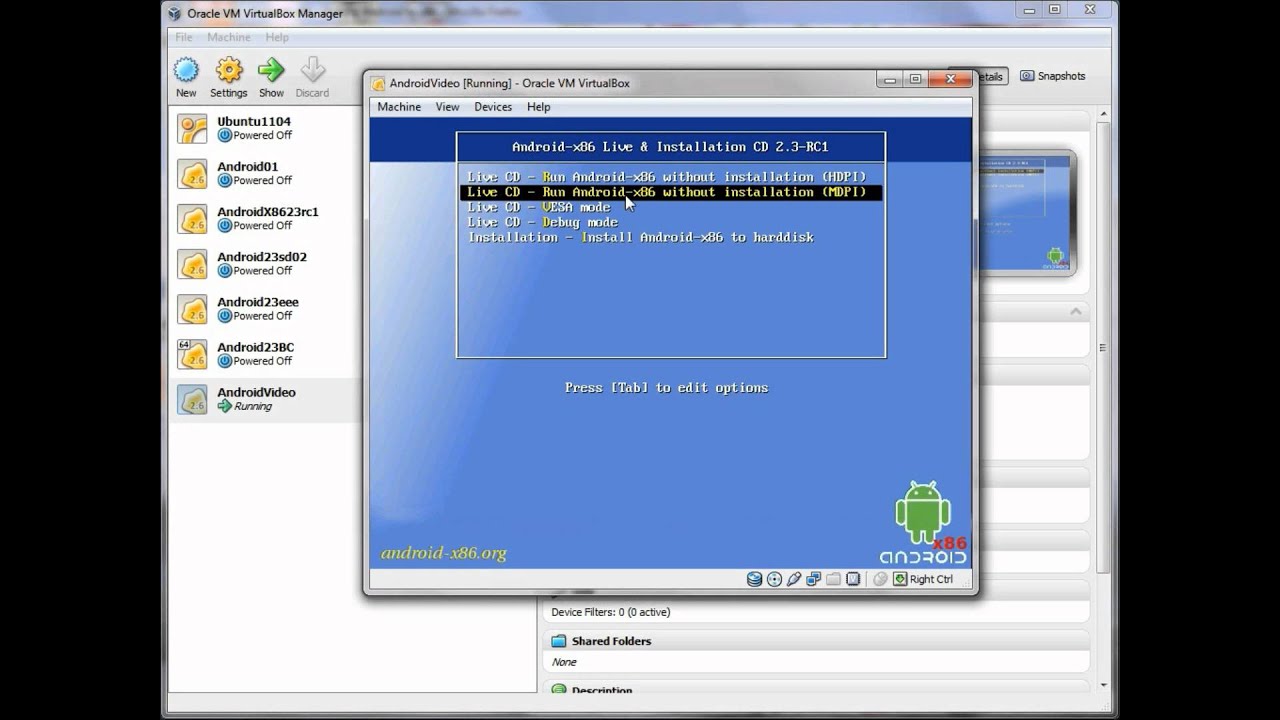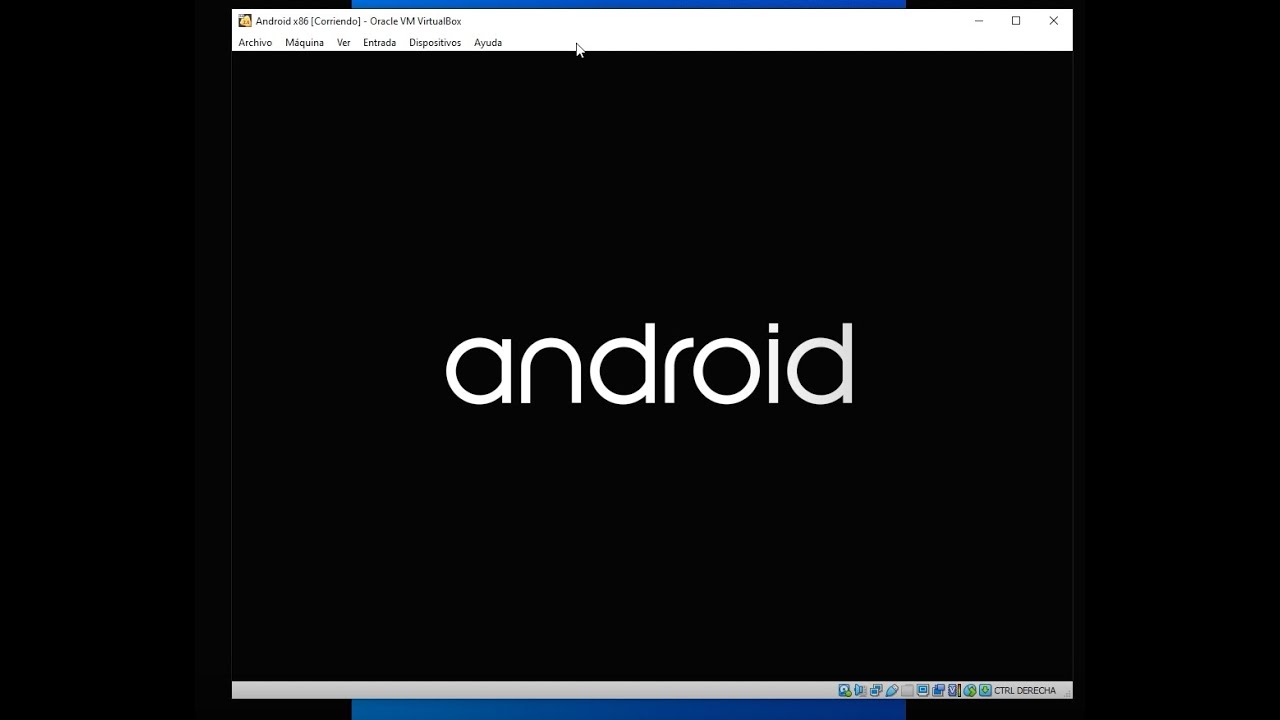- Android-x86 töötab hästi virtuaalmasinates, millel on 2 GB muutmälu, 8–16 GB kettaruumi ja kahelõimeline protsessor.
- VirtualBox ja VMware vajavad video- ja GRUB-i seadeid; VMware'is aitab 'nomodeset xforcevesa'.
- WSA Android Studio ja Phoenix OS on alternatiivid, mis sõltuvad eesmärgist ja ressurssidest.
- Virtualiseerimine pakub võrreldes natiivse installimisega turvalisust, hetktõmmiseid ja mugavust.
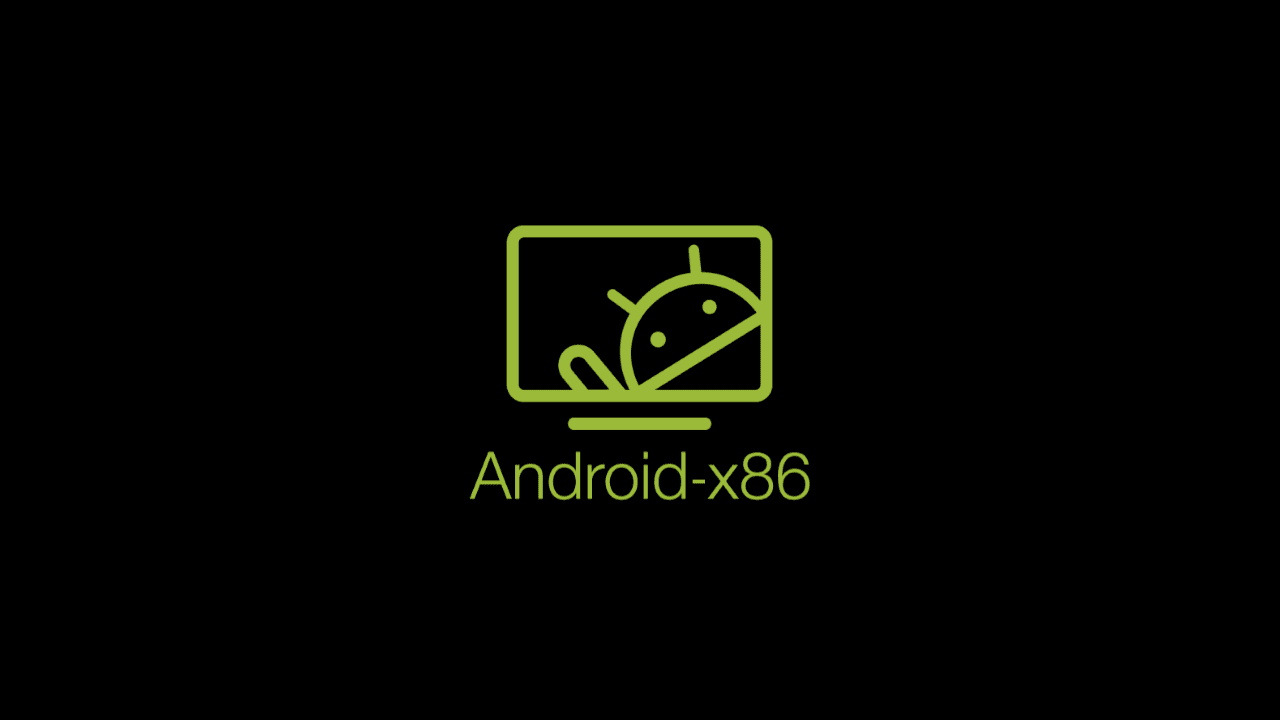
Testige Androidi oma arvutis virtuaalmasinaga See on suurepärane idee, kui tahad joosta apps mobiilseadmetes ilma põhisüsteemi puudutamata. VirtualBoxi või VMware'i abil saate Android-x86 minutitega seadistada, teste käivitada, hetktõmmiseid luua ja kui midagi valesti läheb, ilma igasuguse vaevata tagasi pöörduda.
Selles juhendis ühendame Kõik, mida vajate Android-x86 installimiseks VirtualBoxi ja VMware'i, soovitustega riistvara, toetatud versioonid, installimisetapid ja lahendused levinud probleemidele (mustad käivitused, kuvariadapterid, GRUB, võrk jne). Samuti näete alternatiivid nagu WSA, Android Studio emulaator või Phoenix OSja millal tasub virtualiseerida võrreldes natiivse installimisega.
Mis on Android-x86 ja miks seda oma arvutis virtualiseerida?
Android-x86 on Google'i operatsioonisüsteemi port x86/x64 arhitektuuridele. loodud töötama arvutites ja virtuaalsed masinadErinevalt ametlikest Androidi piltidest (mis on suunatud ARM-ile) kohandab see projekt kerneli, draiverid ja raamistiku arvutitele.
Siiski on piirangud: Kaasasolevad draiverid on väiksemad kui Windows o Linux töölauale, seega võib osa riistvarast (graafika, heli, WiFi, puutetundlikkus) olla probleemiks. Lisaks sul ei ole OTA värskendused ja mõned rakendused ei pruugi tuvastada sertifitseerimata keskkonda või seetõttu, et nad tuginevad Google Play Teenused ja füüsilised andurid (kiirendusmõõtur, güroskoop, GPS).
Virtualiseerimise suur eelis on see, et Kaasaegse virtualiseerimisega kaotad väga vähe jõudlustSaate Androidi ja Windowsi korraga käitada, riske isoleerida ja ressursse jagada. Füüsilisele kettale installituna võib see veidi paremini toimida. aga sa loobud mugavusest ja kohesest "tagasipöördumisest" mida hetktõmmised sulle annavad.
Kui teie eesmärgiks on arendage, testige rakendusi või kasutage oma arvutis mobiilitööriistu, virtuaalmasin on ideaalne mänguväljak. Nõudlikuks mängimiseks Graafika jõudlus ja ühilduvus võivad olla takistuseks, kuigi kergemate mängude ja tootlikkusrakenduste jaoks on see tavaliselt piisav.
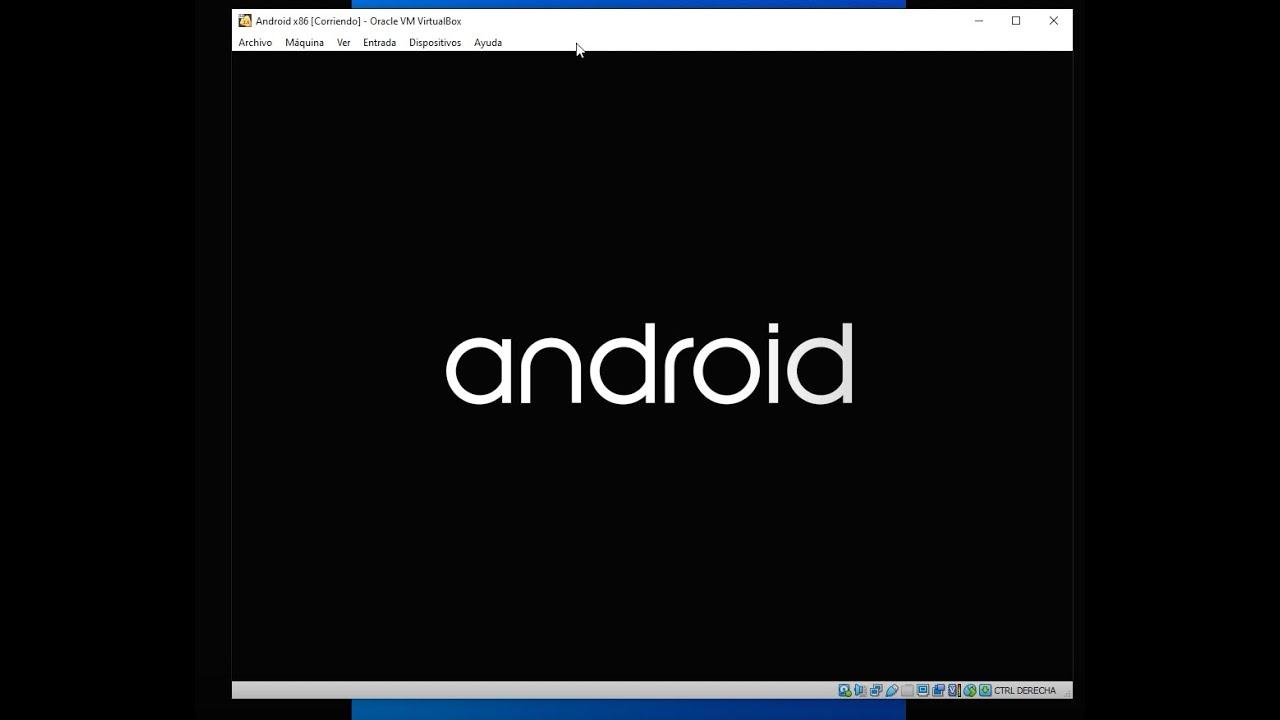
Nõuded ja soovitatavad Androidi x86 versioonid
Sujuva kogemuse tagamiseks osutab aktiivse riistvaralise virtualiseerimisega arvutile (Intel VT-x/AMD-V BIOS-is/UEFI-s) ja piisavalt mälu. Android-x86 on kergekaaluline, aga kahe süsteemi korraga käitamisel... mida rohkem RAM-i, seda parem.
Tüüpilised soovitused VirtualBoxi/VMware'i jaoks: 2 GB muutmälu (vähemalt), 8–16 GB virtuaalketas, vähemalt 2 lõimega protsessorKui teie arvutis on palju muutmälu, saate seda rohkem eraldada; kui teil on vähe mälu, ärge pingutage üle, et mitte hosti üle koormata.
Projekti levinumad toetatud versioonid: Android 7.1 (Nougat), 8.1 (Oreo), 9 (Pie)ja eksperimentaalsed versioonid Android 10 ja 11Üldiselt on paljud giidid nõus, et 8.1 ja 9 on kõige stabiilsemad ning täiustatud klaviatuuri, hiire, WiFi ja välise kuvari toega.
Kui otsid uusimat, kontrollige alati väljalaskemärkmeid enne ISO allalaadimist kontrollige ametlikul veebisaidil või repositooriumides, näiteks GitHubis, ühilduvust oma riistvaraga ja teadaolevaid vigu.
Pange tähele seda Kui teie protsessor ei toeta 64-bitist või teie keskkond seda ei võimalda, peate kasutama 32-bitist ISO-d. Virtuaalmasin ei saa kasutada ressursse, mida teie riistvaral pole.
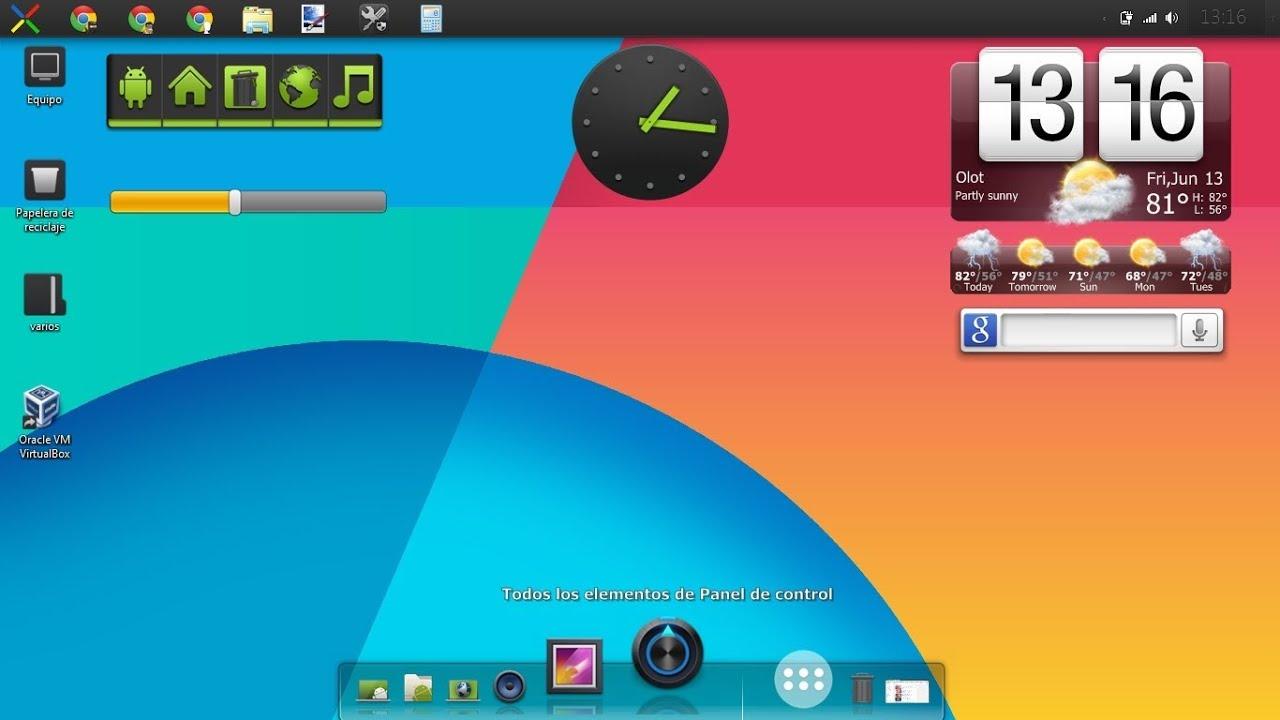
Ettevalmistused: allalaadimised ja virtualiseerija valimine
Alustage Laadige alla Android-x86 ISO projekti saidilt oma eelistatud versioonis. Näiteks 86-bitise Oreo puhul on fail midagi sellist nagu 'android‑x64_8.1‑3‑r64.iso'.
Seejärel installige oma lemmik virtualiseerija. VirtualBox See on tasuta, platvormideülene ja väga lihtne. Selle installija on puhas ja ilma pahavarata ning saate lihtsalt klõpsata nupul „Järgmine” ja ongi kõik. VMware tööjaam/mängija (arvutis) või VMware ESXi (paljad hüperviisorid) on samuti suurepärased valikud keerukamate stsenaariumide jaoks.
Kontrolli BIOS-ist/UEFI-st, et VT-x/AMD-V on lubatudIlma selleta on virtuaalmasin väga piiratud või ei käivitu isegi. Ja kui te kasutate Windows 11 WSA puhul pidage meeles, et funktsioon „Virtuaalse masina platvorm” Süsteem peab sel juhul samuti aktiivne olema, kuigi siin töötame VirtualBoxi/VMware'iga.
Hoidke ISO-faili käepärast kergesti leitavas kaustas. Väldi ebatavaliste lubadega marsruute või võrguasukohtadesse, et vältida probleeme selle virtuaalmasinale paigaldamisel.
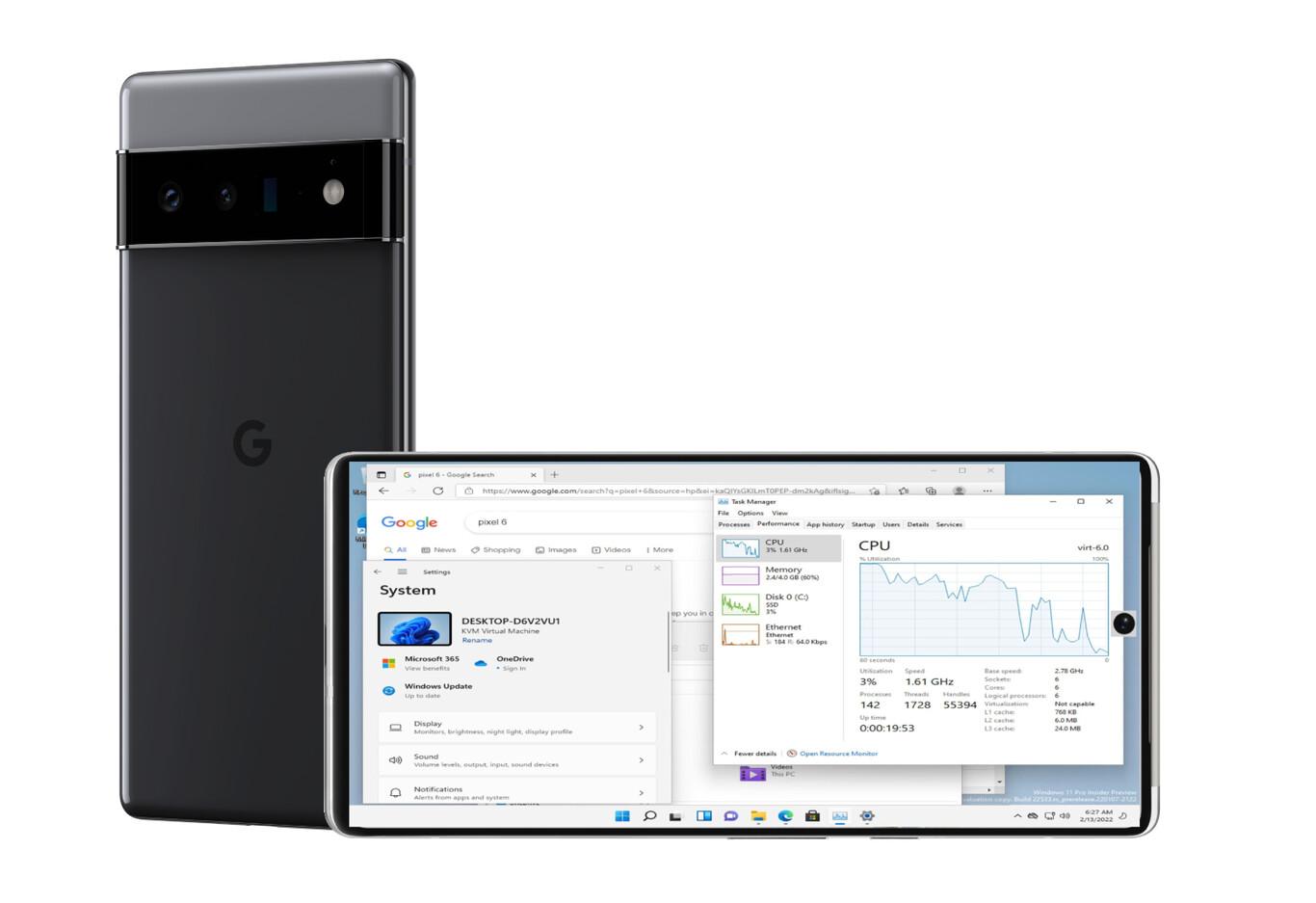
Virtuaalmasina loomine VirtualBoxis (täpsustatud konfiguratsioon)
Ava VirtualBox ja klõpsa "Uus"Sisestage selge nimi, näiteks „Android‑x86”. „Tüübi” jaoks valige Linux ja valige jaotisest „Versioon” Linux 2.6/3.x/4.x (32- või 64-bitine, olenevalt ISO-st)Lihtsuse mõttes laeb see mõned baasväärtused, mida hiljem täpsustame.
Mälu eraldamine. Androidi x86 meeskond soovitab üldiselt 2 GB muutmälu alustuseksKui sul on palju muutmälu, võid kasutada kuni 3–4 GB muutmälu; kui sul on vähe mälu, siis piirdu 2 GB-ga, et vältida ülekoormust.
Ketta loomisel valige VDI, dünaamiline suurus ja minimaalselt 8 GBSee sobib süsteemi installimiseks, aga kui plaanite installida rakendusi ja faile, parem 16 GB või rohkemDünaamiline suuruse muutmine võtab enda alla ainult selle osa, mida te hostis tegelikult kasutate.
Enne alustamist minge aadressile konfiguratsioon virtuaalmasina ja kohanda: määrake jaotises „Süsteem” 2 protsessorit/lõime, kui teie hostil on hüperlõimede tehnoloogia/SMT; see hoiab ära rakenduste krahhide tekkimise. Suurenda jaotises „Kuva” veidi videomälu ja kui sul pole Linuxi külalislisandeid, vaheta adapter VBoxVGA vastu (VMSVGA-ga ilma GA-ta paljud ISO-d ei käivitu). 3D-kiirendust saab lubada, aga Nõuab lisandeid ja nende mõju võib varieeruda.
Jaotises „Salvestusruum“ ühendage ISO virtuaalsele optilisele draivile. Jaotises „Heli“ valige Intel HD Audio et maksimeerida ühilduvust. Jaotises „Võrk“ annab vaikesäte (NAT) virtuaalmasinale internetiühenduse; kui eelistate, et Android saaks IP-aadressi teie ruuter, kasutage sillaadapteritProbleemide tekkimisel konsulteerige Levinud vead VirtualBoxi kasutamisel.
Androidi x86 installimine VirtualBoxi samm-sammult
Käivitage virtuaalmasin ja valige ISO, kui seda küsitakse. Valige käivitusmenüüst „Installimine – Androidi x86 installimine kõvakettale”; sel viisil ei käivitu sa reaalajas režiimis.
Installer küsib teilt partitsiooni. Kuna virtuaalne ketas on tühi, sisestage 'Loo/muuda partitsioone'Kui küsitakse GPT kasutamist, Ta vastab eitavalt Selle lihtsa stsenaariumi korral avaneb partitsioonihaldur (cfdisk).
Loo cfdiskis uus partitsioon, kasutades „Uus” → „Peamine”, aktsepteeri täissuurus, märgi see kui 'Käivitatav'ja kirjuta muudatused Kirjuta (Kinnitamiseks sisestage „jah“.) Väljuge haldurist.
Installerisse tagasi jõudes näete oma partitsiooni valmisolekus formaatVali see ja vali ext4Nõustu installimisega. GRUB ja lubage '/system' olla lugemine ja kirjutaminePärast failide kopeerimist väljuge ja taaskäivitage.
Süsteemi esmakordsel käivitamisel läbige käivitusviisard: keel, võrguühendus, Google'i konto (valikuline)Kui eelistate ilma Play poeta hakkama saada, saate installida APK-sid või kasutada alternatiivsed kauplusedPea meeles, et paljud rakendused tuginevad Google'i teenustele ja ei pruugi 100% ulatuses töötada.
Optimeerimine ja lahendused VirtualBoxi levinud probleemidele
Kui virtuaalmasin ei käivitu või kuvatakse must ekraan, kontrollige kõige tüüpilisemaid asju: videoadapter VBoxVGA-s kui külalisi pole lisatud, videomälu on piisavalt ja ISO pole rikutud. Mõnikord 3D sisse/välja lülitamine teeb vahet.
Androidi hiir jäljendab sõrme. Kompleksset mitmikpuutefunktsiooni ei toetata ja võib mobiiltelefoni/tahvelarvuti ees ebaloomulik tunduda. Kui kasutate sülearvuti puuteplaati ja märkate „hüppamist“, proovige integratsiooni lubamine või keelamine kursori asukoht VirtualBoxi menüüs seansi ajal.
Tavaliselt töötab võrk NAT-iga hästi, aga kui kasutatav rakendus peab teie kohtvõrgus teenuseid leidma, siis... Sillaadapter abi. Samuti kontrollige, et hosti tulemüür ei blokeeriks VirtualBoxi ja et Sa ei kasuta muutmatut režiimi süsteemist (mõnes distributsioonis põhjustab see valik probleeme virtuaalmasinatega).
Failide teisaldamiseks hosti ja Androidi vahel on VirtualBoxi põhifunktsioonid piiratud. Sünkroniseerimine mõlemalt poolt toimib suurepäraselt kaustade sünkroonimiseks ja Telegramm See on mugav konkreetsete dokumentide edastamiseks.
Aktiveerige arendaja valikud puudutades Seaded → Teave jaotises ehitusnumbrit 7 korda. Seal saate vähendada animatsioone, vaadata protsesse ja peenhäälestada jõudlust. Vajadusel saate kasutada ka algne linuxi terminal Androidis edasijõudnute ülesannete jaoks. 3D-rakendustes ära oota imesid3D-tugi virtuaalmasinas on mõistlik, aga mitte nii hea kui natiivses versioonis.
Androidi x86 installimine VMware'i (Workstation/Player ja ESXi)
VMware'is on protsess sarnane: loo uus virtuaalmasin Linuxi perekonna ja versiooniga „Muu 3.x või uuem (64-bitine)” kui teie ISO on 64-bitine. Määrake 1 vCPU/1 tuum (või rohkem), 2 GB RAM ja 8–16 GB ketastPaigalda ISO CD/DVD-draivi ja vali „Ühenda sisselülitamisel”.
Androidi x86 installimine samade sammudega nagu cfdiskiga partitsioonimine ja vormindamine ext4, paigaldamine GRUB ja '/system' lugemis-kirjutamisrežiimis. Pärast taaskäivitamist võite kokku puutuda klassikalise veaga: Androidil pole graafilist liidest ja see jääb konsooliks..
Kiirparandus: Valige GRUB menüüst esimene kirje ja vajutage 'e' redigeerimise jaoksKerneli real asenda 'vaikne' kasutajalt 'nomodeset xforcevesa'. Mine tagasi 'Esc'-klahviga ja alusta seda kirjet. Sellega Android algab üldise graafikarežiimiga.
Selle püsivaks muutmiseks avage Androidis konsool, kus on Alt + F1 ja käivita: loo ühenduspunkt '/mnt/sda', paigalda sinna '/dev/block/sda1' ja muuda faili '/mnt/sda/grub/menu.lst' käsuga vi esimeses kirjes 'quiet' väärtuseks 'nomodeset xforcevesa'. Salvesta käsuga ':wq'. Pärast taaskäivitamist sa ei pea enam käsitsi redigeerima.
Muud märkused VMware'i kohta: puuduvad Ametlikud VMware tööriistad Androidile, seega on integratsioon piiratud. Esialgse seadistusviisardi abil võite näha võrku „VirtWiFi”; nii esindab Android VMware'i sillatud/NAT-ühendust. Keelake see ekraani uni menüüs Seaded → Ekraan, kui kavatsete pikka aega töötada.
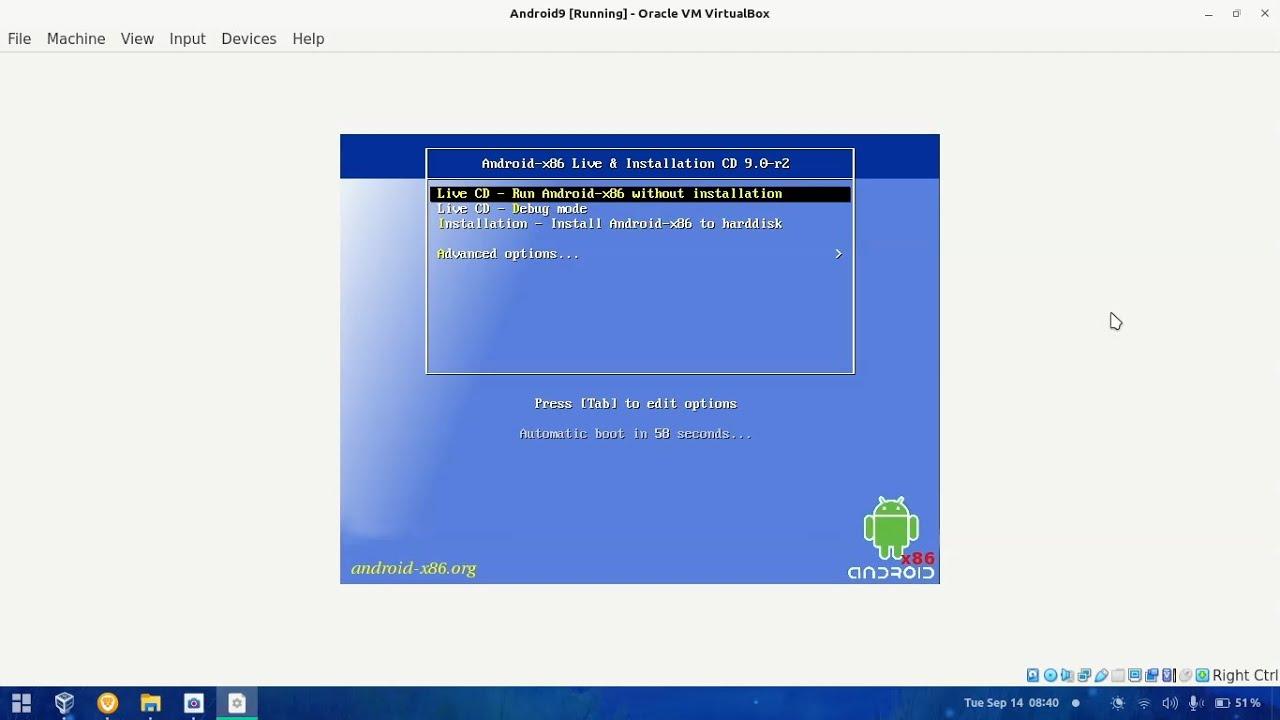
WSA Windows 11-s ja muud soovitatavad alternatiivid
Kui kasutate Windows 11, on teil Windowsi alamsüsteem Androidile (WSA), mis võimaldab teil rakendusi ilma emulaatoriteta käitada. Teil on vaja vähemalt 8 GB RAM-i, aktiveerige funktsioon „Virtuaalmasinate platvorm” ja laadige alla Amazon Appstore Microsofti poest.
Selle suur puudus on see, et installige ainult see, mis on saadaval Amazon AppstoreIsegi kui saate APK-sid laadida, ebaõnnestuvad paljud rakendused, kuna need sõltuvad Google'i teenusedSee on mugav, kuid selle ökosüsteem jääb ikkagi täieliku virtuaalmasina või arendusemulaatori tasemele.
Puhtarenduse jaoks emulaator Android Studio See on Google'i ametlik teekond, millel on uuendatud seadmeprofiilid ja vähe piiranguid. Siiski tarbib rohkem ressursse ja võib olla aeglasem kui Android-x86 virtuaalmasinas tagasihoidlikumatel arvutitel.
Kui soovid pärismaist kogemust, on olemas sellised projektid nagu Phoenixi OS (töölaualaadne liides ja mõnes harus uuem tugi) või kogukonna ROM-id (vanemad CyanogenMod/LineageOS) erinevate seadmete jaoks, sealhulgas Raspberry PiLinuxis saate vaadata ka Anbox või lahendused QEMU-s, vastavalt teie vajadustele.
Kas on parem arvutisse installida natiivne või virtualiseeritud Android?
Füüsilisele partitsioonile installimine võib riistvarast veidi rohkem välja pigistada, aga sa keeruliseks teed saabas, loobute paralleelselt Windowsist ja sa jääd aheldatuks piiridega draiveridVirtualiseerimine Sa kaotad natuke jõudlust ning saavutad turvalisuse ja mugavuse. (hetktõmmised, kloonimine, tagasipööramine).
Igapäevaseks arvutikasutuseks ei konkureeri Android ergonoomika poolest lauaarvuti Windowsi või Linuxiga. Selle asemel... testimiseks, konkreetsete rakenduste käitamiseks või mobiilsete toimingute automatiseerimiseks, särab Android-x86 virtuaalmasin oma paindlikkuse poolest.
Praktilised näpunäited ja väikesed nipid, mis säästavad aega
Enne alustamist salvestage ISO ja virtuaalmasin kausta SSD jah, sa saad: jõudluse hüpe võrreldes kõvakettaga Rakenduste avamisel ja süsteemis liikumisel on see märgatav. Kui teil on vähe ruumi, siis dünaamiline ketas VirtualBox aitab mitte rohkem ruumi võtta.
Kui teil on vaja süsteemide vahel kopeerida/kleepida, pidage meeles, et Android virtuaalmasinas ei integreeri lõikelauda nagu lauaarvuti virtuaalmasinTõmba pilvest (Drive, Dropbox), Syncthing või sõnumite saatmine lahendab peaaegu kõik ilma peavaludeta.
Võrgus on NAT minimaalse hõõrdumisega; kohalike teenustega täiustatud testimiseks sildJa kui rakendust ei kuvata Play poes või see ei tööta Google'i teenuste tõttu, proovige installige oma APK ametlikult veebisaidilt või usaldusväärsetest hoidlatest.
Juhuslike rakenduste sulgemiste korral tõuseb see kuni 2 vCPU-d, kui teie host seda lubabAndroidi protsessid hindavad lisalõimesid. Kui näete graafilisi tõrkeid, lülitage sisse/välja. 3D sees/väljas ja kontrollige kuvaadapterit (VBoxVGA vs VMSVGA koos lisadega).
Mida saab Androidiga virtuaalmasinas teha?
sa võid joosta Mobiilirakendused, mida Windowsis pole, testida versioone, teha ekraanipilte, salvestada demosid, automatiseerida ülesandeid selliste tööriistadega nagu Kotid või lihtsalt kasutada sõnumside eraldi aknas. Androidi x86 liides tavaliselt sisaldab töölaua stiilis tegumiriba, mis lihtsustab hiire ja klaviatuuriga töötamist.
Kergemate mängude jaoks sobib see hästi. Graafiliselt nõudlike mängude puhul VM võib puududaKui soovid lihtsalt mängida populaarseid mänge ilma tehniliste probleemideta, vaata parimad emulaatorid y BlueStacks See on pigem plug-and-play tüüpi ja paljudele piisav.
VM-i tegelik mõju seisneb selles, et arendus ja kvaliteedikontroll: hetktõmmised enne iga muudatust, keskkonna kloonid ja võimalus lõhkuda asju kartmataVMware'i keskkondades saate ka varunda virtuaalmasin repositooriumitesse või pilvedesse, näiteks Google Cloudi.
Muidugi pidage seda meeles see pole mobiiltelefonAndurid puuduvad, kaamera võib olla simuleeritud või puududa ning mõned rakendused ei käitu ühtemoodi. 100% mobiilse kogemuse valideerimiseks jääb standardiks ametlik emulaator või füüsiline seade.
Kõige eelnevaga on teil selge tee Android-x86 paigaldamine VirtualBoxi või VMware'i, täpsustage oma konfiguratsiooni ja ületage levinud lõkse. Projekt pole täiuslik, kuid õige versiooni ja hea protsessori/mälu seadistusega... ext4, GRUB ja vajadusel nipp 'nomodeset xforcevesa', saate oma arvutis Androidi rakendustega mugavalt, turvaliselt ja peamist installi puudutamata töötada.
Kirglik kirjanik baitide maailmast ja üldse tehnoloogiast. Mulle meeldib jagada oma teadmisi kirjutamise kaudu ja just seda ma selles ajaveebis teengi, näitan teile kõike kõige huvitavamat vidinate, tarkvara, riistvara, tehnoloogiliste suundumuste ja muu kohta. Minu eesmärk on aidata teil digimaailmas lihtsal ja meelelahutuslikul viisil navigeerida.